9 طرق لإصلاح فقدان الحزمة في Apex Legends أحلى هاوم
منوعات / / October 11, 2023
الانقطاعات غير مرغوب فيها، أليس كذلك؟ تقدم ألعاب إطلاق النار في المعارك الملكية عالية المخاطر مثل Apex Legends حركة جنونية سريعة الوتيرة. ولكن على الرغم من كل الإثارة في أرض Kings Canyon، هناك خصم واحد لا ترغب أي أسطورة في مواجهته، وهو فقدان الحزم، والذي يمكن أن يعطل طريقة اللعب تمامًا. الآن، ما هو فقدان الحزمة في Apex Legends، وكيفية التحقق منه وإصلاح الخطأ في أسرع وقت ممكن؟ اقرأ المزيد لتعرف ذلك في مقال اليوم.

ماذا يعني فقدان الحزمة في Apex Legends؟ كيف تصلحها
في كثير من الأحيان، يمكن أن يكون الاتصال المستقر والمستجيب هو الفرق بين النصر والهزيمة. عند نقل البيانات في الألعاب عبر الإنترنت بين الكمبيوتر الشخصي وخادم اللعبة، يتم تقسيم المعلومات إلى أجزاء صغيرة تُعرف بالحزم. يحدث فقدان الحزم عندما لا تصل بعض هذه الحزم إلى الوجهة المقصودة. في النهاية، يؤدي هذا الفشل إلى مشكلات في اللعب مثل طفرات التأخر، أو النطاق المطاطي، أو التأخر الشديد، أو حتى انتهاء مهلة الاتصال، مما قد يضعك في وضع غير مؤات على خصومك.
للتحقق من فقدان الحزمة، يمكنك تشغيل "عرض الأداء" في إعدادات اللعبة. سيُظهر لك هذا فقدان الحزمة في الوقت الفعلي، وFPS، وping. يمكنك أيضًا رؤية النسبة المئوية في شاشة تحديد الخادم.
جواب سريع
لإصلاح هذه المشكلة في Apex Legends، قم بتبديل اللعبة إلى خادم مختلف وأعد تشغيلها. إذا لم يساعد ذلك، قم بتحديث برامج تشغيل محول الشبكة:
1. يفتح مدير الجهاز وتوسيع محولات الشبكة صالة.
2. انقر بزر الماوس الأيمن على المحول المناسب واختر تحديث برنامج التشغيل.
3. يختار التحديد تلقائيًا للسائقين.
4. اتبع التعليمات التي تظهر على الشاشة، وبمجرد الانتهاء من ذلك، إعادة تشغيل جهاز الكمبيوتر.
ما الذي يسبب فقدان الحزمة في Apex Legends؟
قبل أن نتمكن من المضي قدمًا نحو الحلول لإصلاح هذه المشكلة، دعونا نفهم الأسباب المحتملة التي قد تسببها:
- مشاكل الاتصال بالإنترنت
- توقف الخادم الإقليمي
- مكونات الأجهزة الخاطئة أو القديمة
والآن بعد أن عرفنا الأسباب، فقد حان الوقت للتخلص من الانقطاعات. اتبع الطرق المذكورة أدناه.
نصيحة: قبل المتابعة، تحقق وتأكد من أن الجهاز الذي تحاول تشغيل اللعبة عليه يفي بالمتطلبات الحد الأدنى لمتطلبات النظام للعبة Apex Legends.
الطريقة الأولى: الطرق الأساسية لاستكشاف الأخطاء وإصلاحها
سنبدأ أولاً ببعض الحلول البسيطة والسهلة التي يمكن أن تحل المشكلة في وقت قصير. هيا بنا نبدأ!
الطريقة 1.1: إعادة تشغيل اللعبة، ثم الكمبيوتر الشخصي
في كثير من الأحيان يكون هناك خلل فني بسيط يسبب مشكلات في نقل البيانات بين الخادم والكمبيوتر. عادةً ما تؤدي إعادة تشغيل اللعبة إلى إصلاح هذه المشكلة. إذا كنت لا تزال تواجه مشكلات، فأعد تشغيل جهاز الكمبيوتر الخاص بك.
الطريقة 1.2: انتظر وقت تشغيل الخادم
قد يكون فقدان حزم البيانات أيضًا بسبب مشكلات توقف الخادم في منطقتك. لذلك، تحتاج إلى التحقق مما إذا كان هذا هو سبب التأخر في اللعبة. كل ما عليك فعله هو تشغيل الموقع الرسمي لحالة Apex Legends على الجهاز. إذا كان هناك أي اختلافات، فانتظر لبضع ساعات ثم قم بتشغيل اللعبة مرة أخرى.

الطريقة 1.3: التبديل إلى خادم لعبة مختلف
لدى Apex Legends خوادم متعددة عالميًا في مناطق مختلفة. لا تكون مشكلات التحميل الزائد ووقت التوقف عن العمل مستمرة دائمًا عبر جميع الخوادم في نفس الوقت، وهناك احتمالات أن يواجهها الخادم الموجود في منطقتك. اتبع الخطوات للاتصال بخادم مختلف:
1. يطلق أساطير أبيكس وانتقل إلى القائمة الرئيسية.
2. اضغط على مفتاح التبويب للوصول إلى مراكز البيانات نافذة او شباك.
3. اختيار واحد مع أدنى بينغ و نسبة فقدان الحزمة.
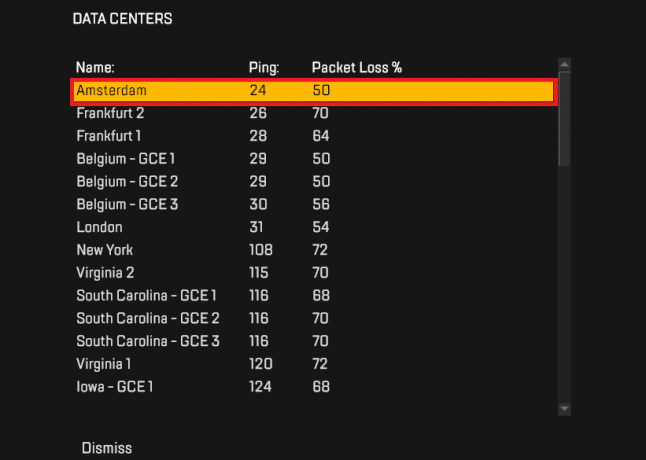
تحقق الآن مما إذا كان هذا قد أدى إلى حل المشكلة.
الطريقة 1.4: إزالة تطبيقات الخلفية
لا تزال تطبيقات الخلفية النشطة غير المستخدمة تستهلك موارد النظام مثل الشبكة وذاكرة الوصول العشوائي والذاكرة. في النهاية، يمكن أن يؤدي هذا إلى عرض نطاق ترددي أقل لكي تعمل Apex Legends بسلاسة. اتبع الخطوات لقتل جميع برامج الخلفية:
1. يفتح مدير المهام والانتقال إلى العمليات فاتورة غير مدفوعة.
2. حدد تطبيق الخلفية الذي يستهلك وحدة معالجة مركزية أو شبكة عالية.
3. يختار إنهاء المهمة من خيار السياق.

4. بمجرد إنهاء جميع تطبيقات الخلفية غير المستخدمة، قم بتشغيلها أساطير أبيكس وتحقق مما إذا كان هناك المزيد من الانقطاعات في اللعبة.
الطريقة الثانية: استعادة الاتصال المستقر بالإنترنت
الآن أنت تعلم بالفعل أن أحد الأسباب الرئيسية لفقدان حزم البيانات في Apex Legends هو ضعف الإنترنت أو ضعفه أو عدم استقراره. يمكنك حل المشكلة عن طريق تحسين سرعة وقوة اتصال الإنترنت بالجهاز. لدينا مقال منشور على اتصال إنترنت بطيء؟ 10 طرق لتسريع الانترنت لديك! والتي يمكنك متابعتها.

الطريقة الثالثة: تحديث برامج تشغيل الشبكة
تؤدي برامج تشغيل محول الشبكة القديمة إلى اتصال إنترنت بطيء وغير موثوق به على الجهاز. كل ما تحتاجه هو ببساطة تحديث برامج التشغيل حتى تعمل بكامل طاقتها وإصلاح المشكلات الناجمة عن ضعف الشبكة. يمكنك الرجوع إلى دليلنا على كيفية تحديث برامج تشغيل محول الشبكة على نظام التشغيل Windows 11.
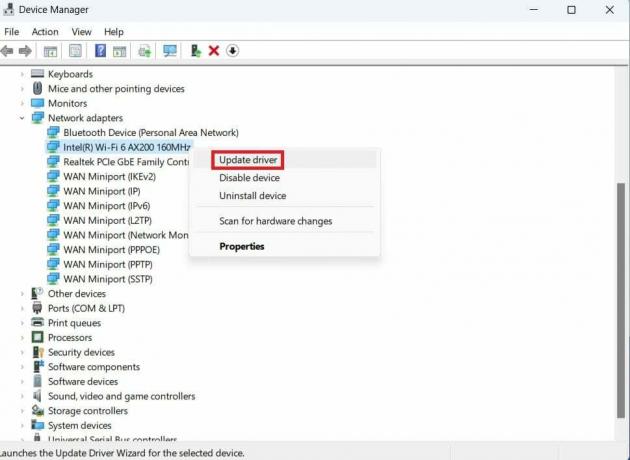
الطريقة الرابعة: تعديل إعدادات فيديو اللعبة
على الرغم من أن إعداد جهازك يلبي الحد الأدنى من متطلبات النظام المطلوبة لتشغيل اللعبة، إلا أنه قد لا يكون داعمًا بدرجة كافية لإعدادات اللعبة الأعلى. قد يؤدي الإجبار على تشغيل Apex Legends بأقصى إعدادات إلى فقدان الحزمة وبالتالي التأخر والتباطؤ. اتبع الخطوات لتغيير الإعدادات المطلوبة للاستمتاع بتجربة لعب أكثر سلاسة:
1. يفتح أساطير أبيكس وانقر على رمز الإعدادات، تليها إعدادات خيار.
2. الآن إبطال الإعدادات التالية:
- V-مزامنة
- جودة الانسداد المحيط
- الإضاءة الحجمية
- ظلال بقعة ديناميكية
3. قم بتغيير الإعدادات التالية إلى قليل:
- تغطية ظل الشمس
- تفاصيل ظل الشمس
- نموذج التفاصيل
- تفاصيل التأثيرات
- علامات التأثير
- دوول
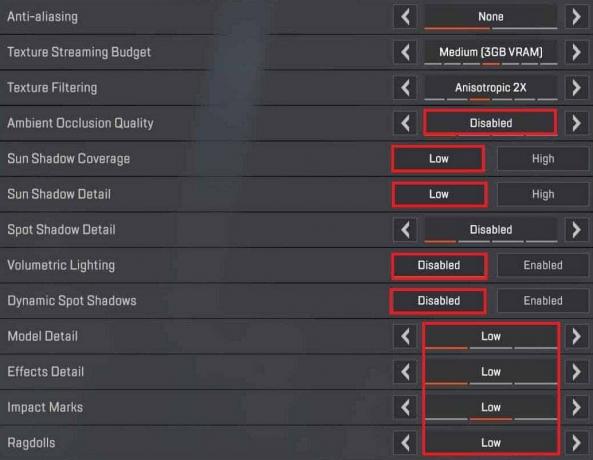
4. بمجرد الانتهاء من ذلك، قم بالخروج من اللعبة وتشغيلها مرة أخرى. تحقق مما إذا كان قد تم إصلاح المشكلة.
الطريقة الخامسة: تعطيل تحسين ملء الشاشة
تم تصميم ميزة Windows Full Screen Optimization لتحسين الأداء والجودة المرئية للألعاب عند التشغيل في وضع ملء الشاشة. ومع ذلك، نظرًا لأن هذا قد يتسبب في فقدان الحزمة في Apex Legends، فاتبع الخطوات لتعطيلها وإصلاح المشكلة:
1. انتقل إلى الملف القابل للتنفيذ Apex Legends.
عادة، يمكنك العثور عليه على هذا العنوان: C:\ملفات البرنامج (x86)\Origin Games\Apex\r5apex.exe.
2. انقر بزر الماوس الأيمن على الملف وحدد ملكيات من قائمة السياق.
3. الانتقال إلى التوافق علامة التبويب ووضع علامة في خانة الاختيار بجانب تعطيل تحسينات ملء الشاشة.

4. انقر فوق يتقدم، تليها نعم لحفظ التغييرات.
مطلوب أيضا: ما هو MG في الألعاب؟
الطريقة السادسة: إعادة تثبيت برامج تشغيل الشبكة
على الرغم من اتصال الإنترنت المستقر، لا يزال من الممكن أن تواجه مشكلات في الاتصال على الأجهزة الأخرى بسبب برامج تشغيل الشبكة القديمة أو الفاسدة. ومع ذلك، فإن إعادة تثبيته يمكن أن تساعد في حل هذه المشكلة. اتبع الخطوات:
1. يفتح مدير الجهاز وتوسيع محولات الشبكة فاتورة غير مدفوعة.
2. انقر بزر الماوس الأيمن على محول الشبكة المناسب واختر الغاء التثبيت من قائمة السياق.
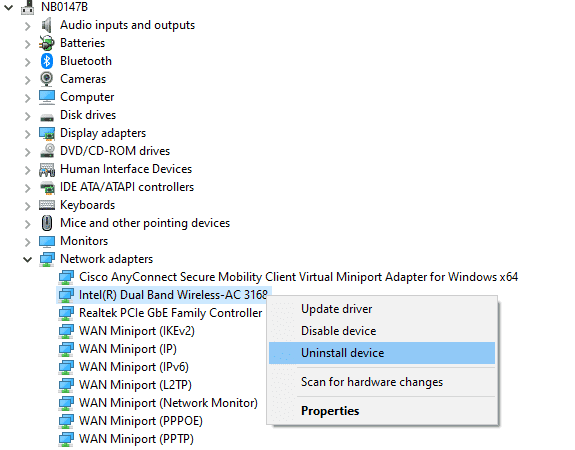
3. إعادة تشغيل سيقوم جهاز الكمبيوتر ونظام التشغيل Windows بإعادة تثبيت برنامج تشغيل محول الشبكة تلقائيًا.
4. يطلق أساطير أبيكس للتحقق من حل مشكلة فقدان الحزمة.
الطريقة السابعة: السماح باللعبة من خلال جدار حماية Windows
يمكن أيضًا أن يحدث فقدان حزم البيانات في Apex Legends بسبب حظر حركة مرور الشبكة بواسطة جدار حماية Windows. لا نقترح عليك تعطيل جدار الحماية لأنه قد يكون أكثر خطورة على أمان النظام لديك. لحسن الحظ، يمكنك إضافة Apex Legends أو EA كاستثناء. اتبع الخطوات في دليلنا على السماح بالتطبيقات أو حظرها من خلال جدار حماية Windows.

الطريقة الثامنة: استخدم VPN
يمكن أن تساعد شبكات VPN في حل مشكلات الاتصال حيث أنها تتجاوز القيود وتتغلب على اختناق مزود خدمة الإنترنت والوصول إلى الشبكة البعيدة حتى لو كنت على شبكة فعلية مختلفة. هذا يمكن أن يقلل من فقدان الحزمة بشكل كبير. إذا كنت تبحث عن بعض الاقتراحات، فقد اخترنا بعضًا منها أفضل خيارات VPN المجانية لك. التثبيت والاشتراك في أي خدمة كما هو مفضل.
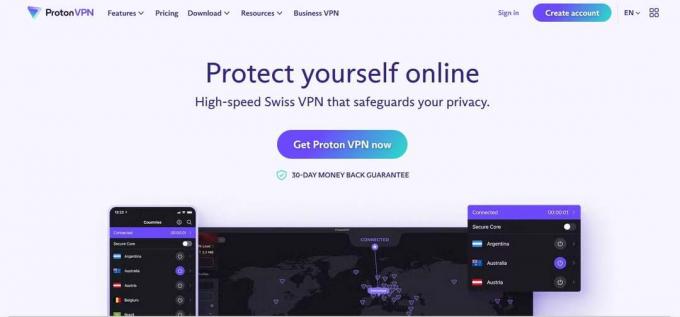
الطريقة التاسعة: إعادة تثبيت Apex Legends
كملاذ أخير لإصلاح مشكلة فقدان البيانات، نقترح عليك إلغاء تثبيت اللعبة وإعادة تثبيتها على الجهاز. سيؤدي ذلك إلى مسح ملفات اللعبة الفاسدة أو التالفة، إن وجدت.
1. افتح ال لوحة التحكم و تحت البرامج، انقر على الغاء تنصيب برنامج.
2. انقر بزر الماوس الأيمن على أساطير أبيكس وحدد الغاء التثبيت من قائمة السياق.

3. إطلاق الرسمي موقع أبيكس ليجندز على أي متصفح.
4. حرك المؤشر فوق تنزيل مجاني وحدد النظام الأساسي المناسب للتنزيل والتثبيت.
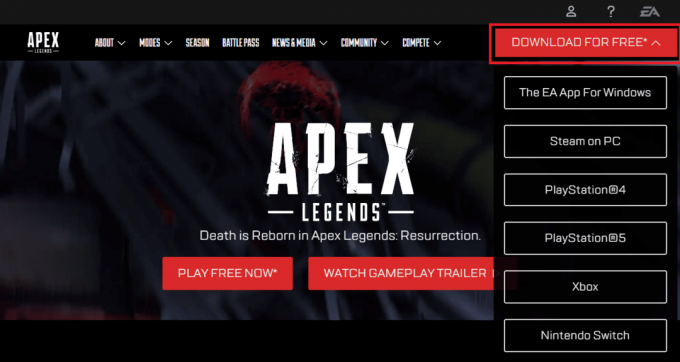
مُستَحسَن: 13 أفضل خوادم Apex Legends Discord
هذا هو! نأمل أن يساعدك دليلنا في إصلاح المشكلة مشكلة فقدان الحزمة في Apex Legends. إذا كان لديك أي استفسارات أو اقتراحات لنا، فأخبرنا بها في قسم التعليقات. ابق على اتصال بـ TechCult للحصول على حلول لمزيد من المشكلات المتعلقة باللعبة.
هنري كاتب تقني متمرس ولديه شغف لجعل موضوعات التكنولوجيا المعقدة في متناول القراء العاديين. مع أكثر من عقد من الخبرة في صناعة التكنولوجيا، أصبح هنري مصدرًا موثوقًا للمعلومات لقرائه.



